Windows 7 全新的任务栏 - Super Bar 相信吸引了不少的用户,gOxiA 在用后,感觉很方便、很舒适、很便捷,当然还因为在 Windows 历史上,这次前所未有的改变!不难看出,微软在细节上更加重视!
当然今天的重头不是 Windows 7,毕竟 Windows 7 Beta1 还没有发布!趁 gOxiA 生病无聊,所以谈谈在单位机器上的心得。如 Blog 右侧的介绍,我在单位使用的是 Dell 1100,虽然内存升级到了1G,但是由于硬盘的老化,现在跑起 Windows XP 都成问题!话外一下,传统的硬盘行业真的需要赶紧改变一下,性能瓶颈几乎都是因为这传统硬盘!
升级单位 PC 的系统不是没有过,而且还去尝试的安装了 Windows Vista 和 Windows 7,可惜年迈的硬盘让我彻底无语!现在还在使用 XP,早先我有一个习惯把桌面上放很多常用的图标,当然再多也没有那种全屏皆是的时候。在用 Windows Vista 以后我还不喜欢桌面上的超大图标,都要改为经典。任务栏当然也是希望它越窄越好,因为我总感觉任务栏耽误视觉效果。但是由于 Windows 7 的缘故,不知道为什么我慢慢的喜欢将图标修改为大模式,特别是任务栏图标。变更体验方式后,我越发的喜欢大图标方式的任务栏,要说为什么?!除了图标更加细腻好看,更重要的是感觉视觉不再疲劳。特别是在高分显示下,大图标还是有它的优势和作用。
总之,到现在为止我是近可能的让桌面的图标变少,变大!并且分散在四周,很容易分辨和调用!任务栏也不例外,除了看起来更舒服以外,程序分组排列是正儿八经的用上了!而且还能在关键时候不泄漏隐私……霍霍!
截图一张以示说明:
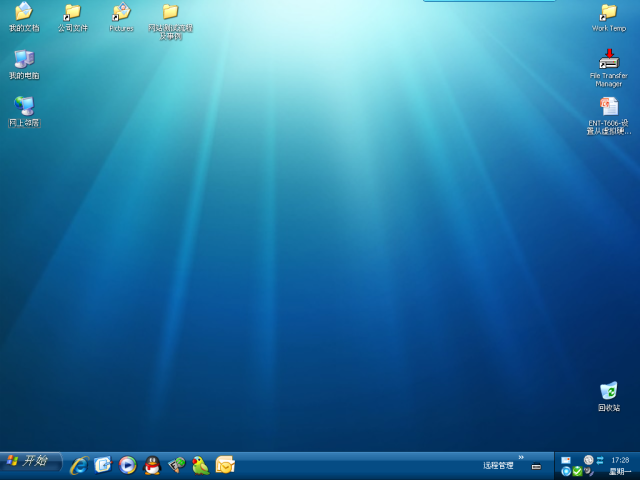
因为使用了大图标,即使任务栏变宽了,依然感觉不到显示区域有明显的变化!当然如果是 Windows 7 的 Super Bar,可就不仅仅是图标变大的问题,还有更多玄机包含在里面!恕 gOxiA 暂时不能分享!时候未到……
如果你看了这篇 Blog,也有兴趣将任务栏图标变大,可以先解除对任务栏的锁定,之后鼠标移动到快速启动栏区域后右键单击,在“查看”中选择为大图标即可!
当然今天的重头不是 Windows 7,毕竟 Windows 7 Beta1 还没有发布!趁 gOxiA 生病无聊,所以谈谈在单位机器上的心得。如 Blog 右侧的介绍,我在单位使用的是 Dell 1100,虽然内存升级到了1G,但是由于硬盘的老化,现在跑起 Windows XP 都成问题!话外一下,传统的硬盘行业真的需要赶紧改变一下,性能瓶颈几乎都是因为这传统硬盘!
升级单位 PC 的系统不是没有过,而且还去尝试的安装了 Windows Vista 和 Windows 7,可惜年迈的硬盘让我彻底无语!现在还在使用 XP,早先我有一个习惯把桌面上放很多常用的图标,当然再多也没有那种全屏皆是的时候。在用 Windows Vista 以后我还不喜欢桌面上的超大图标,都要改为经典。任务栏当然也是希望它越窄越好,因为我总感觉任务栏耽误视觉效果。但是由于 Windows 7 的缘故,不知道为什么我慢慢的喜欢将图标修改为大模式,特别是任务栏图标。变更体验方式后,我越发的喜欢大图标方式的任务栏,要说为什么?!除了图标更加细腻好看,更重要的是感觉视觉不再疲劳。特别是在高分显示下,大图标还是有它的优势和作用。
总之,到现在为止我是近可能的让桌面的图标变少,变大!并且分散在四周,很容易分辨和调用!任务栏也不例外,除了看起来更舒服以外,程序分组排列是正儿八经的用上了!而且还能在关键时候不泄漏隐私……霍霍!
截图一张以示说明:
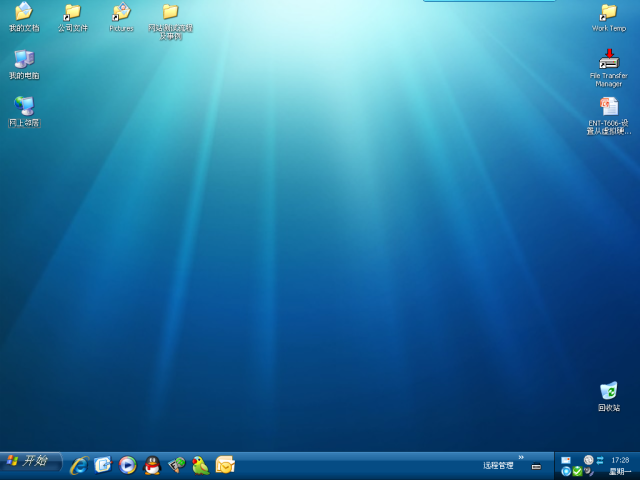
因为使用了大图标,即使任务栏变宽了,依然感觉不到显示区域有明显的变化!当然如果是 Windows 7 的 Super Bar,可就不仅仅是图标变大的问题,还有更多玄机包含在里面!恕 gOxiA 暂时不能分享!时候未到……
如果你看了这篇 Blog,也有兴趣将任务栏图标变大,可以先解除对任务栏的锁定,之后鼠标移动到快速启动栏区域后右键单击,在“查看”中选择为大图标即可!


























